Microsoft har lagt till funktioner för att “knäppa” fönstret ” för funktioner som att det läggs tillbaka när det släpps Windows 7 i operativsystemet Windows 10.
Den funktion som introducerades i Windows 7 möjligt för dig att knäppa två fönster sida vid sida på skärmen så att de både skulle ta upp halva skärmen utrymme, eller knäppa ett fönster till toppen för att visa det i helskärmsläge.
I Windows 10, nya funktioner har lagts till, inklusive en option att knäppa ett fönster till en fjärdedel av skärmen istället för en halv, för att ändra storlek på två knäppte windows som upptar halva skärmen varje, och ett nytt förslag läge som visar öppna windows-program som du kanske vill ta dig till andra sidan av en knäppte fönster.
Hantera Snap i Windows 10

I grund och botten, de åtgärder som du kan utföra med hjälp av Snapin inkluderar:
- Knäppa två fönster sida vid sida.
- Knäppa två fönster till hälften så att varje upptar en fjärdedel av skärmen, och ett fönster till den andra hälften.
- Knäppa fyra fönster på varje fjärdedel av skärmen.
- Ändra storlek på bredden av två fönster knäppte sida vid sida.
- Med hjälp av Snapin Hjälpa till att visa andra windows-program som du kanske vill ta nästa till ett fönster som du bara slint.
Den senaste versionen av Windows 10 fartyg med fyra alternativ för att hantera den snap-funktioner. Du kan få tillgång till kontrollmenyn på följande sätt:
- Använda kortkommandot Windows-i för att öppna Inställningar.
- Navigera till System > Multitasking.
De fyra alternativen är aktiverade som standard, och du kan inaktivera dem alla individuellt med hjälp av configuration sidan.
Ordna fönstren automatiskt genom att dra dem till de sidor eller hörn av skärmen

Denna funktion visar snap-funktionen på eller av. Det är tyvärr inget alternativ för att inaktivera kvartalet-snap funktionalitet separat.
När jag knäppa ett fönster, automatiskt i storlek för att fylla tillgängligt utrymme
När den är aktiverad, knäppte windows kommer automatiskt att använda tillgängligt utrymme på skärmen för att fullt ut vilket innebär att de kan uppta mer utrymme än en halv eller en fjärdedel av skärmen när aktiverad.
När jag knäppa ett fönster, visa vad jag kan knäppa bredvid
Funktionen, som heter Snap Assistent, visar alla andra windows-program som är öppet vid den tiden efter att du fäst ett fönster i Windows-10.
Det gör att du kan välja ett annat program eller en app som snabbt som du vill ska visas bredvid du bara slint.
När jag ändrar storlek på en knäppte fönstret, samtidigt ändra storlek på en intilliggande knäppte fönster
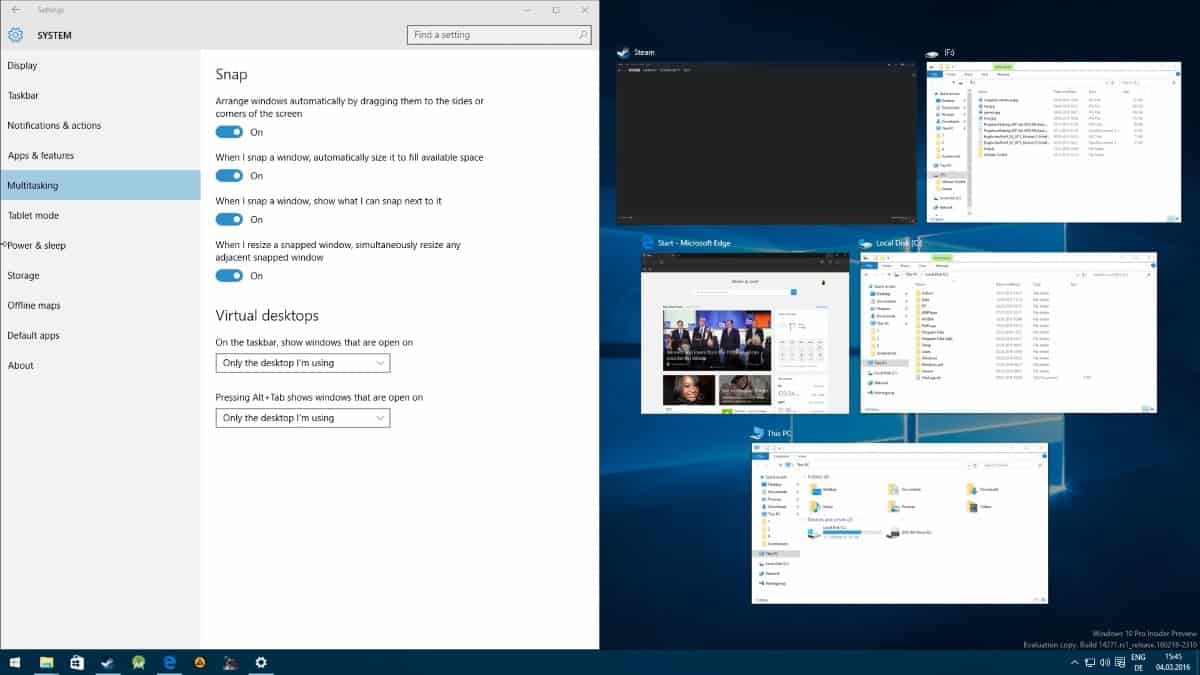
Detta gör att den nya storleksändring funktion som du kan använda för att ändra storlek på flera knäppte windows på samma gång.
Min ta
Den “nya” kvartalet snap funktionalitet är något som jag inte behöver alls, kanske på grund av en 24″ skärm som jag använder som inte riktigt göra det användbart i de flesta situationer. Det är också irriterande att windows ibland enkelt att en fjärdedel av skärmen när jag flytta dem till nära ett hörn när du knäppa dem. Tredje-parts mjukvara AquaSnap kommer till undsättning här och visar hur det ska göras.
Jag behöver inte använda Snapin-Hjälpa-funktionen antingen som den är alltför störande för min smak.
Ändra storlek alternativet på andra sidan är användbart, eftersom det hjälper mig att justera bredden på båda knäppte windows.
Nu är Du: använder du snapin-funktioner i Windows?